win11关闭兼容性助手的方法 win11怎么关闭兼容性助手
更新时间:2023-09-04 11:38:34作者:zheng
程序兼容性助手虽然可以在win11电脑运行程序时检测应用程序在win11系统的运行环境中的兼容性情况,却也会占用电脑的很多运行内存,有些用户就想要将win11电脑的兼容性助手功能关闭,却不知道如何操作,今天小编就给大家带来win11关闭兼容性助手的方法,操作很简单,大家跟着我的方法来操作吧。
推荐下载:win11官方iso镜像下载
方法如下:
1、首先按下键盘平“win+r”组合键打开运行,
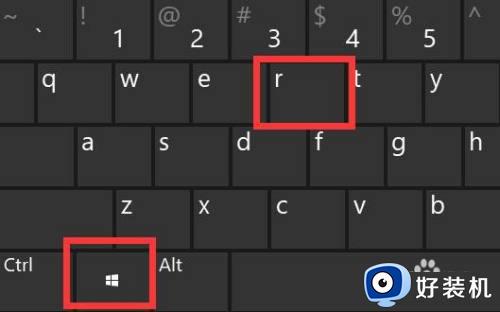
2、接着在其中输入“services.msc”回车打开服务。
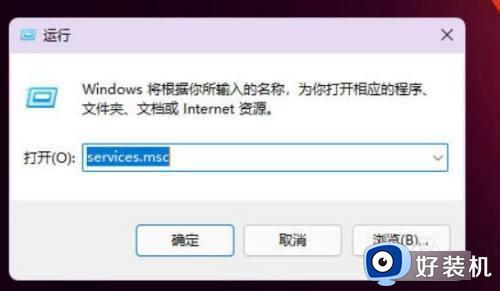
3、然后双击打开其中的“ProgramCompatibilityAssistantService”服务。
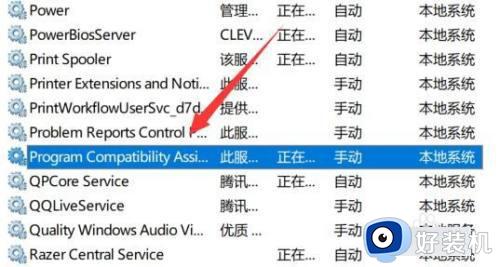
4、打开后,将启动类型改为“禁用”并点击下方“停止”
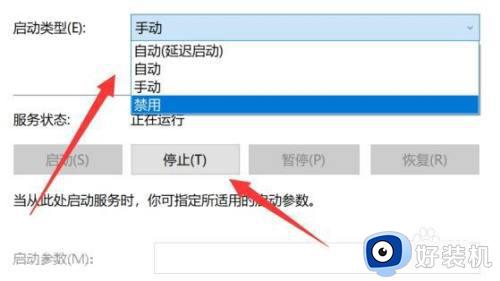
5、最后点击下方“确定”就可以关闭程序兼容性助手了。
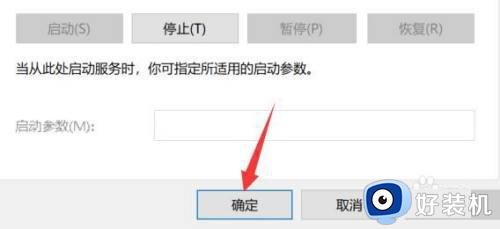
6、这样就将程序兼容性助手关闭了。
以上就是win11关闭兼容性助手的方法的全部内容,如果有遇到这种情况,那么你就可以根据小编的操作来进行解决,非常的简单快速,一步到位。
win11关闭兼容性助手的方法 win11怎么关闭兼容性助手相关教程
- win11怎么关闭程序兼容性助手 win11关闭兼容性助手的操作方法
- 如何关闭win11的兼容性助手 win11关闭兼容性助手的方法
- win11关闭兼容性助手的详细步骤 win11如何关闭兼容性助手
- windows11安装助手打不开怎么办 win11安装助手无法使用如何修复
- win11怎么设置edge浏览器兼容性 win11如何设置edge浏览器的兼容性
- win11红警兼容性如何设置 怎么在win11上兼容运行红警游戏
- win11对老软件的兼容性怎么样 win11系统会不会很多软件不兼容
- win11怎么设置网页兼容性 win11设置网页兼容性的方法
- win11提示“内存完整性关闭,你的设备易受攻击”如何处理
- win11没有兼容性选项卡怎么办 win11属性里面没有兼容性怎么解决
- win11家庭版右键怎么直接打开所有选项的方法 win11家庭版右键如何显示所有选项
- win11家庭版右键没有bitlocker怎么办 win11家庭版找不到bitlocker如何处理
- win11家庭版任务栏怎么透明 win11家庭版任务栏设置成透明的步骤
- win11家庭版无法访问u盘怎么回事 win11家庭版u盘拒绝访问怎么解决
- win11自动输入密码登录设置方法 win11怎样设置开机自动输入密登陆
- win11界面乱跳怎么办 win11界面跳屏如何处理
win11教程推荐
- 1 win11安装ie浏览器的方法 win11如何安装IE浏览器
- 2 win11截图怎么操作 win11截图的几种方法
- 3 win11桌面字体颜色怎么改 win11如何更换字体颜色
- 4 电脑怎么取消更新win11系统 电脑如何取消更新系统win11
- 5 win10鼠标光标不见了怎么找回 win10鼠标光标不见了的解决方法
- 6 win11找不到用户组怎么办 win11电脑里找不到用户和组处理方法
- 7 更新win11系统后进不了桌面怎么办 win11更新后进不去系统处理方法
- 8 win11桌面刷新不流畅解决方法 win11桌面刷新很卡怎么办
- 9 win11更改为管理员账户的步骤 win11怎么切换为管理员
- 10 win11桌面卡顿掉帧怎么办 win11桌面卡住不动解决方法
